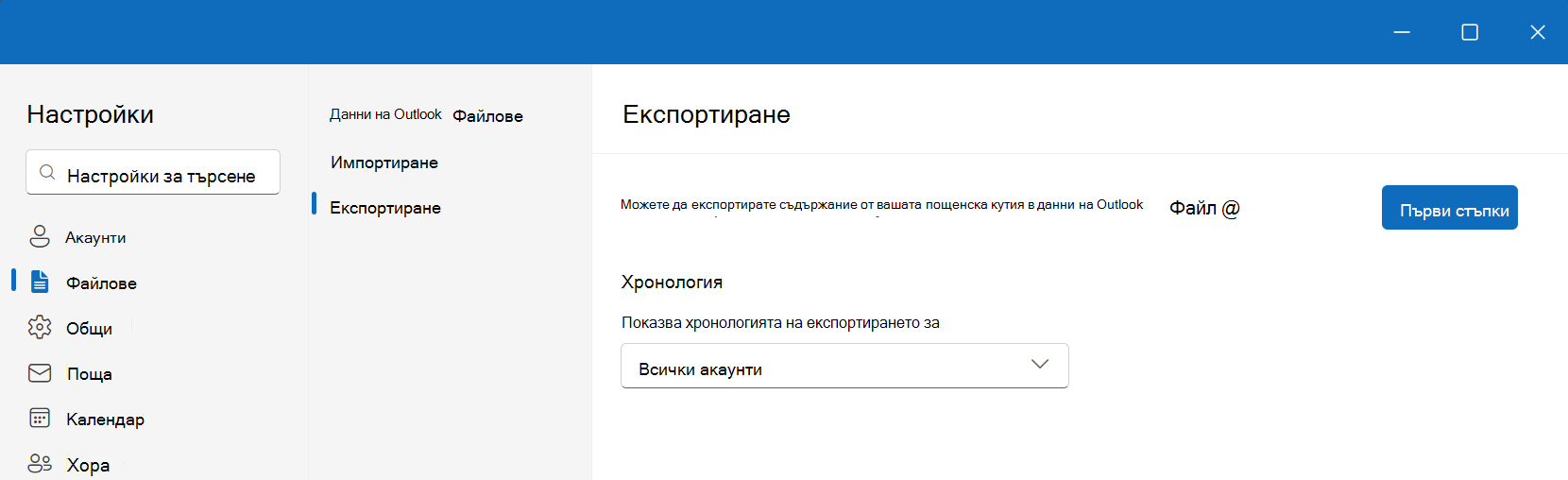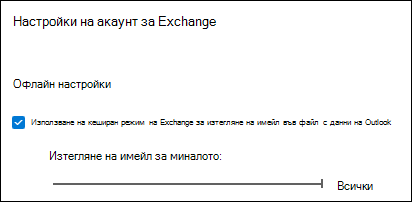Може да има няколко причини, поради които искате да експортирате пощенската кутия на акаунт, който имате в настолната версия на Outlook. Например искате архивно копие, в случай че загубите данните си от Outlook. Искате да преместите всички елементи от един имейл акаунт в друг, преминавате от личен акаунт към бизнес акаунт, преминавате към ново устройство и искате да импортирате пощенската си кутия след настройването на Outlook на вашето ново устройство и т.н. Прегледайте списъка с причини за експортиране на пощенска кутия в раздела по-долу Кога трябва да експортирам .pst файл.
За да научите как да импортирате елементи, след като сте ги експортирали, вижте Импортиране на имейл, контакти и календар от .pst файл на Outlook.
Забележка: Импортирането на пощенска кутия или календар с помощта на .pst файл в момента не се поддържа в нов Outlook.За да импортирате от .pst файл в пощенска кутия, трябва да използвате настолната версия на Outlook (известна също като класически Outlook), като следвате стъпките по-долу. Класическият Outlook е включен в абонаментите за Microsoft 365, които включват настолни приложения, като например Microsoft 365 Personal или семейство или Microsoft 365 Business Standard, както и еднократни покупки на Office, като например Office Home & Business.Ако вече използвате новия Outlook, ще трябва да изключите превключвателя Нов Outlook и да превключите обратно към класическия Outlook. Ако нямате инсталиран класически Outlook, вижте раздела Инсталиране на класически Outlook за Windows.
Изберете опция от раздел по-долу за версията на Outlook, която използвате. Коя версия на Outlook имам?
Експортиране в нов Outlook
Поддръжката на файл с данни на Outlook (.pst) в новия Outlook предоставя достъп до имейли, съхранени в .pst файл. Можете да преглеждате, управлявате и премествате имейли (плъзгане и пускане) между .pst файлове и пощенски кутии. Вижте Отваряне и затваряне на файлове с данни на Outlook (.pst)..
Важно: Календарът и елементите на контактите, записани в .pst файлове, в момента не са налични в новия Outlook.
-
За да експортирате файл с данни на Outlook (.pst), отидете в Библиотека с настройки Glyph: fluent Glyph Name: Settings > Files > Export.
-
Изберете Първи стъпки.
-
Следвайте стъпките в съветника, за да изберете пощенската кутия или определени папки, които искате да експортирате.
Гледайте: Експортиране или архивиране на имейли, контакти и календарни елементи в класическия Outlook

Преди да започнете експортиране в класическия Outlook
Преди да започнете експортирането, има няколко неща, които трябва да направите, за да сте сигурни, че експортирането върви гладко.
-
Може да имате няколко имейл акаунта в Outlook. Уверете се, че сте избрали правилния имейл акаунт, преди да започнете експортирането.
-
Почистване на пощенска кутия: Управление на размера на моята пощенска кутия. Запишете желаното съдържание и оставете останалите.
-
По подразбиране Outlook е настроен да изтегля имейли за изминалата 1 година. Ако искате да експортирате всичките си имейли, отворете Outlook, изберете Настройки на акаунт > Име на акаунт и Настройки за синхронизиране и преместете плъзгача на Всички.
-
Уверете се, че не експортирате .pst файла в местоположение в OneDrive. Ако имате автоматично синхронизиране, уверете се, че не се синхронизира с местоположение в OneDrive. OneDrive ще блокира автоматичното синхронизиране за .pst файлове на Outlook.
Започнете да експортирате имейл, контакти и календарни елементи от Outlook в .pst файл в класическия Outlook
Ако акаунтът, който искате да експортирате, все още не е добавен към настолната версия на класическия Outlook, добавете имейл акаунта , който искате да експортирате. След като акаунтът и цялото съдържание бъдат добавени в Outlook, можете да започнете процеса на експортиране.
-
В горния край на лентата в класическия Outlook изберете Файл.
-
Изберете Отваряне и експортиране > Импортиране/експортиране.
-
Изберете Експортиране във файл > Напред.
-
Щракнете върху Файл с данни на Outlook (.pst) > Напред.
-
Изберете името на имейл акаунта за експортиране, както е показано на изображението по-долу. Можете да експортирате информацията само за един акаунт в даден момент.
Уверете се, че квадратчето за отметка Включи подпапките е избрано. Това гарантира, че всичко в акаунта ще бъде експортирано: "Входящи", "Календар", "Контакти" и "Задачи". Изберете Next.
-
Щракнете върху Преглед, за да изберете къде да запишете файла с данни на Outlook (.pst). Въведете име на файл и изберете OK, за да продължите.
Забележка: Ако сте използвали експортирането преди, ще се появят предишното местоположение на папката и име на файла. Въведете друго име на файл, преди да изберете OK.
-
Ако експортирате в съществуващ файл с данни на Outlook (.pst), под Опции укажете какво действие да се предприеме при експортиране на елементи, които вече съществуват във файла.
-
Изберете Готово.
-
Outlook започва експортирането незабавно, освен ако не се създава нов файл с данни на Outlook (.pst) или не се използва файл, защитен с парола.
-
Ако създавате Файл с данни на Outlook (.pst), незадължителна парола може да помогне за защитата на файла. Когато се появи диалоговият прозорец Създаване на файл с данни на Outlook, въведете паролата в полетата Парола и Проверка на паролата, след което щракнете върху OK. В диалоговия прозорец Парола за файл с данни на Outlook въведете паролата и изберете OK.
-
Ако експортирате в съществуващ Файл с данни на Outlook (.pst), който е защитен с парола, в диалоговия прозорец Парола за файл с данни на Outlook въведете паролата, след което изберете OK.
-
След като данните от имейла се експортират в .pst файл, те са преносими! Можете да ги импортирате в други имейл акаунти. Ако искате да направите това с помощта на Outlook, вижте Импортиране на имейли, контакти и календар от .pst файл на Outlook.
Какви данни се експортират в класическия Outlook?
-
Когато Outlook експортира имейл, контакти и информация от календара в .pst файл, той прави копие на информацията. Нищо не напуска Outlook. Все още ще виждате и ще имате достъп до своя имейл, контакти и календар в Outlook.
-
Когато Outlook експортира имейли, той включва всички прикачени файлове към имейлите.
-
Outlook не експортира метаданните, като напр. свойствата на папките (настройки за изгледи, разрешения и автоархивиране); правилата за съобщения и списъците с блокирани податели.
Важно: Ако използвате кеширан режим на Exchange, Outlook ще експортира само елементите във вашия текущ кеш. По подразбиране кешът съдържа елементи от последните 12 месеца. За да експортирате данни за повече от последните 12 месеца, първо изключете кеширания режим на Exchange. За повече информация вижте Включване или изключване на кеширания режим на Exchange.
Кога трябва да експортирам (архивирам)/импортирам .pst файл с помощта на Outlook?
-
Искате да преместите имейл от вашия личен или семеен акаунт в Microsoft 365 в имейл акаунт в Microsoft 365 за фирми:
Да предположим например, че имате личен или семеен имейл акаунт в Microsoft, alliebellew83@yahoo.com и искате да преместите своя имейл в нов имейл акаунт за Microsoft 365 за фирми alliebellew@contoso.com.
Като използвате настолната версия на Outlook, можете да добавите двата акаунта в Outlook. Изчакайте, докато всичките ви имейли се покажат (ако имате много, това може да отнеме дълго време). След това използвайте Outlook, за да експортирате имейла от alliebellew83@yahoo.com в .pst файл. И накрая, импортирайте .pst файла във вашия акаунт за Microsoft 365 за фирми.
-
Искате да преместите имейлите от един имейл акаунт в друг имейл акаунт:
Да предположим например, че имате стар имейл акаунт за Yahoo jakobsol77@yahoo.com и искате да преместите своя имейл в нов Microsoft 365 имейл акаунт jakobsol78@contoso.com.
Като използвате настолната версия на Outlook, можете да добавите двата акаунта в Outlook. Изчакайте, докато всичките ви имейли се покажат (ако имате много, това може да отнеме дълго време). След това използвайте Outlook, за да експортирате имейлите от своя Yahoo акаунт в .pst файл. И накрая, импортирайте .pst файла в своя Office 365 акаунт.
-
<c0>Преминавате от един компютър PC на друг компютър PC</c0>: Премествате имейла си от един компютър с Outlook на друг компютър с Outlook. Да предположим например, че старият ви компютър има Outlook 2016 и току-що сте получили нов компютър с инсталиран Outlook за Microsoft 365 или Outlook 2021. Експортирайте данните от имейла си от Outlook 2016 и ги импортирайте в текущата версия на Outlook.
-
Преминавате от PC към Mac: Прехвърлете имейл от Outlook на PC, като импортирате в Outlook на Mac.
-
Искате периодично архивиране: Можете периодично да архивирате всичките си имейл, контакти и календар на сигурно място. След като сте създали .pst файла, копирайте го на сигурно място: USB флаш устройство, друг твърд диск или място за съхранение в облака, като напр. OneDrive или Dropbox.
Няма автоматичен начин за периодично архивиране на всичко (старо и ново). Автоматичното архивиране архивира само старите елементи и по-скоро ги премества, отколкото да създава копие.
-
Ако искате да архивирате само контактите си, вижте Експортиране на контакти от Outlook, за да копирате своите контакти в .csv файл.
Вж. също
Импортиране на имейли, контакти и календар от .pst файл на Outlook
Импортиране и експортиране на данни на Outlook от различни приложения и услуги